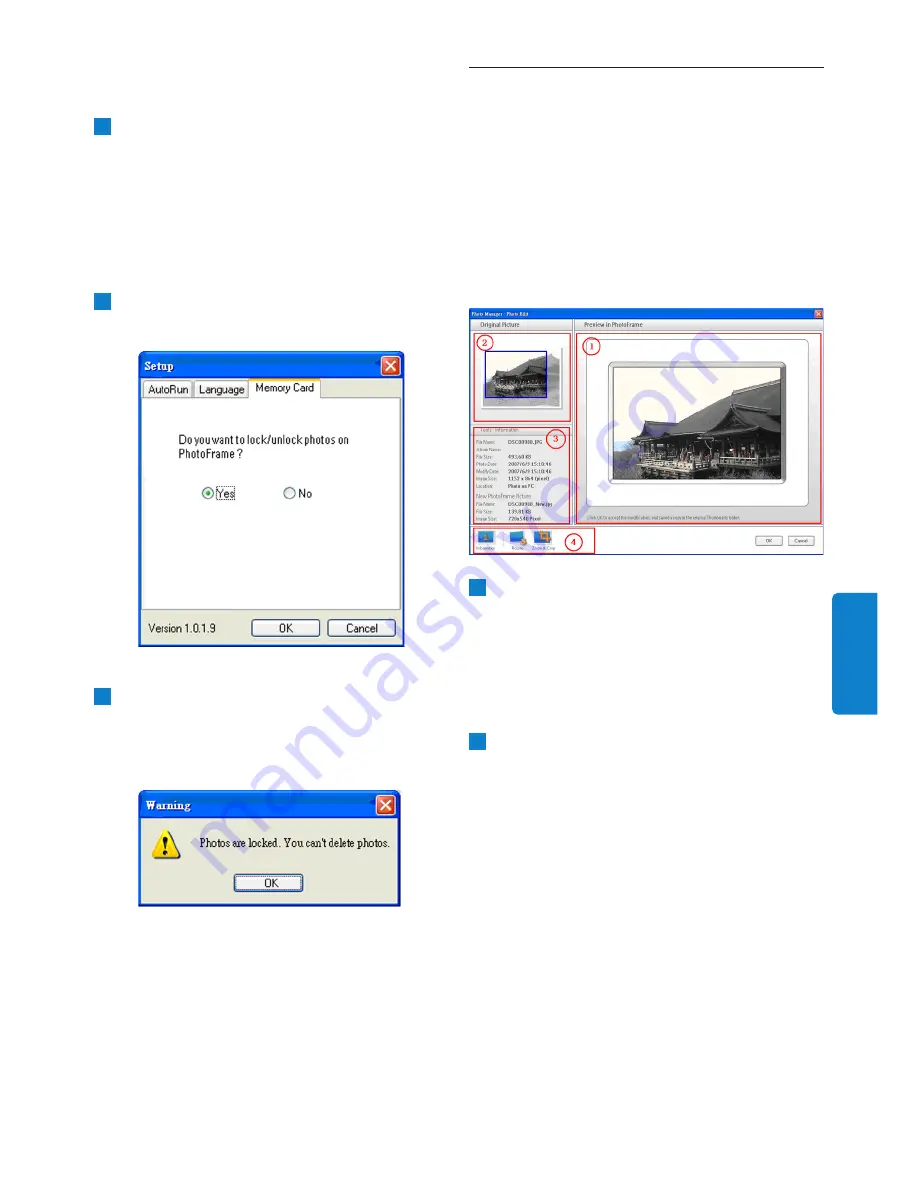
Вкладка "Карта памяти (Memory Card)":
1
Нажмите кнопку
"Да (Yes)"
, чтобы
запретить удаление или изменение
снимков в фоторамке PhotoFrame,
или нажмите кнопку
"Нет (No)"
, чтобы
разрешить пользователю выполнять
эти действия со снимками в фоторамке
PhotoFrame.
2
Для подтверждения сделанного выбора
нажмите
"OK"
.
3
При попытке удалить фотоснимки в
заблокированной фоторамке PhotoFrame
появится следующее предупреждающее
сообщение.
5.2
Обрезка фотоснимков
• Программа Photo Manager автоматически
изменяет размер всех снимков,
скопированных в фоторамку PhotoFrame.
• Фотоснимки с размером более 540x720 или
720x540 пикселей можно обрезать вручную;
для этого дважды щелкните по снимку в
панели эскизов, как показано на рисунке
внизу.
1
Предварительный просмотр в
фоторамке PhotoFrame (Preview in
PhotoFrame)
В этой панели предварительного просмотра
показано, как после обрезки снимок будет
отображаться в фоторамке PhotoFrame.
2
Исходное изображение (Original Picture)
• В этой панели исходный фотоснимок
отображается в виде эскиза, на
который наложен синий прямоугольник,
показывающий область обрезки (540x720
или 720x540 пикселей).
• Перетащите мышью этот прямоугольник,
выделив им нужную область.
Работа с программой Photo Manager
РУССКИЙ
















































